SharePoint 使用列表创建调查
前言
最近,SharePoint Online多了一个新功能叫Forms,蛮有意思的。
正文
1.新建一个列表,做个演示(我这里选择的空列表,后面觉得如果在Excel里做好列表结构,根据Excel可能会更快),如下图:
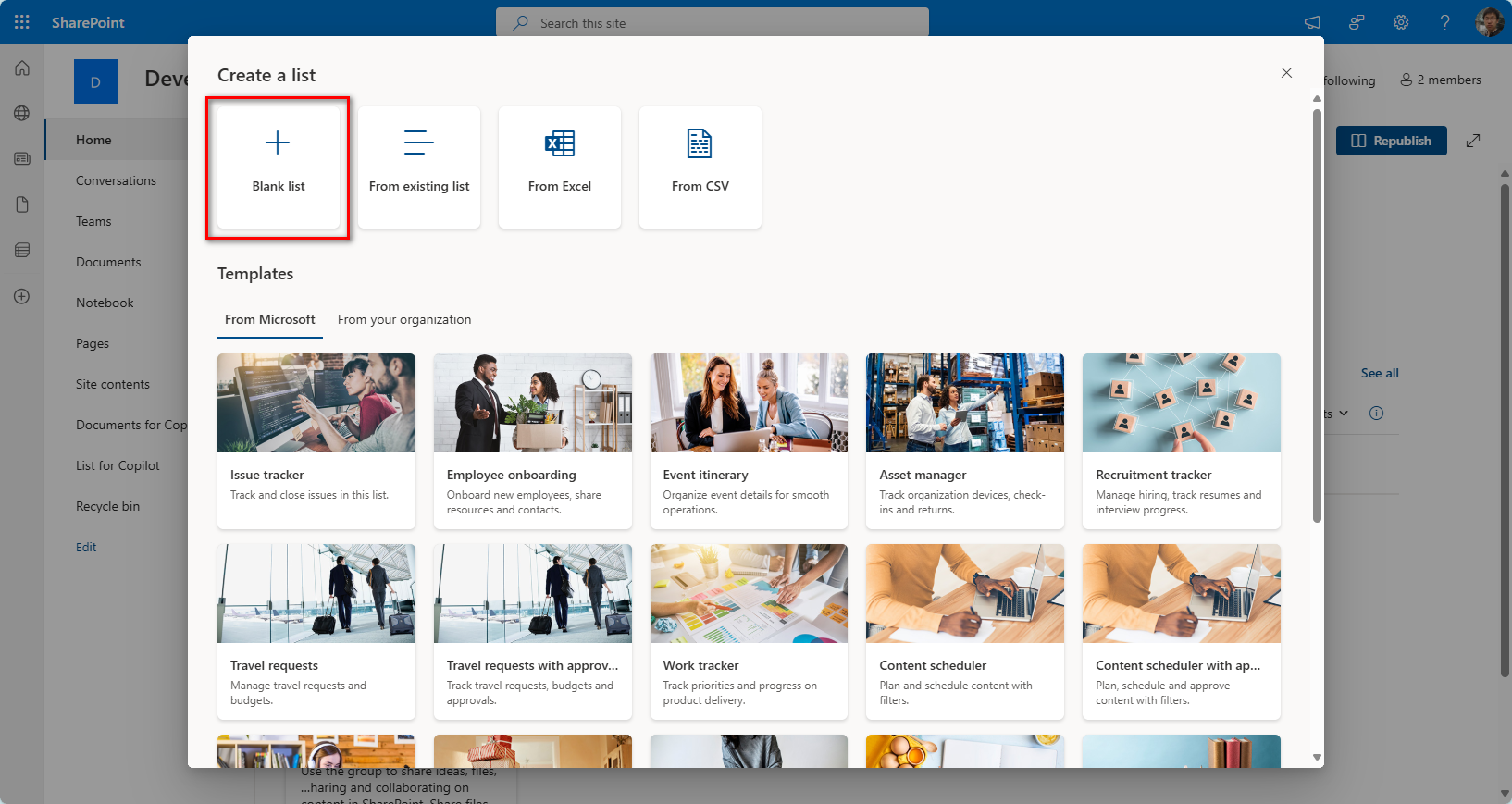
2.名字叫Survey,然后创建,如下图:
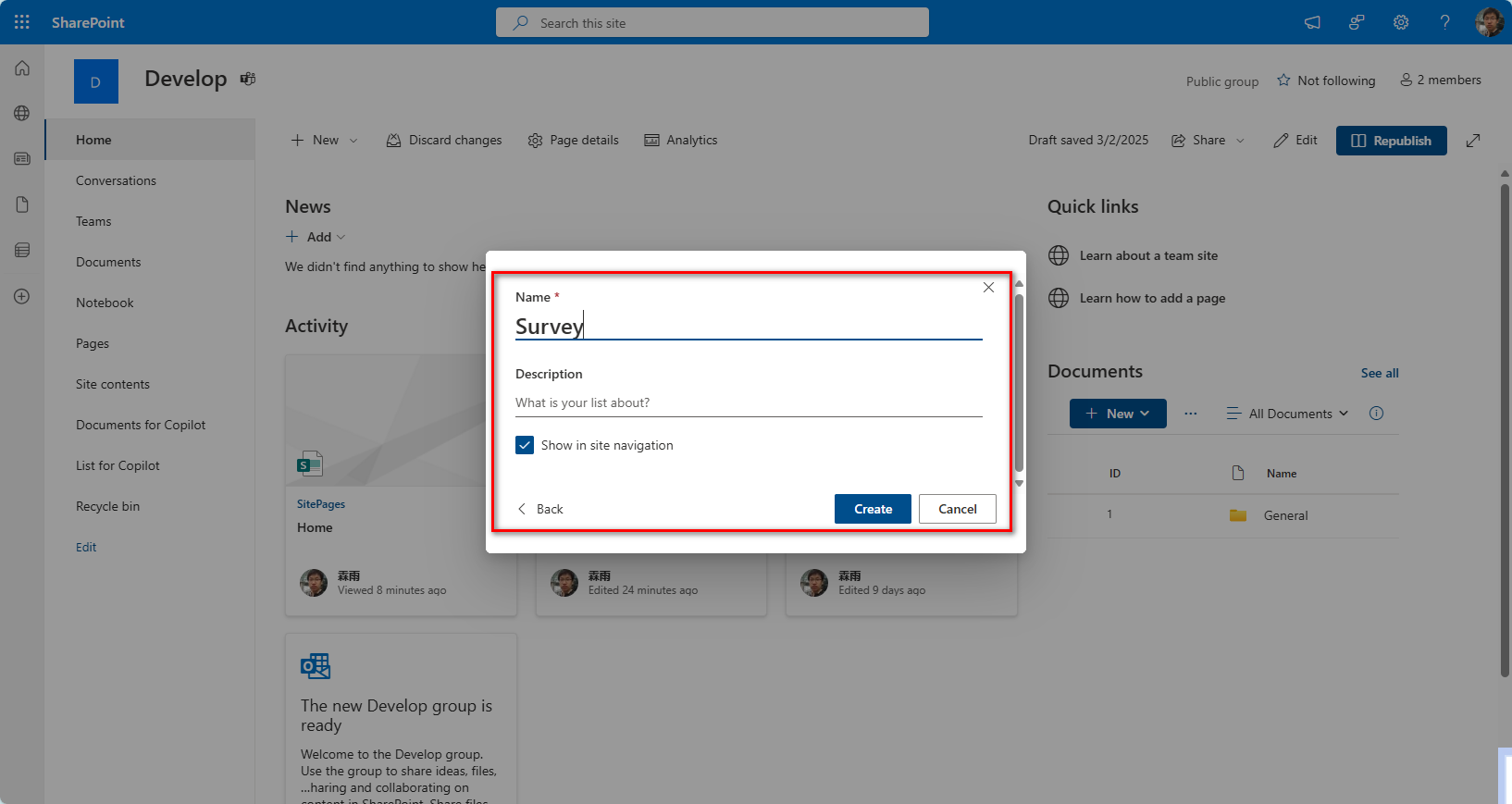
3.在列表的菜单栏里有个Forms,点击,如下图:
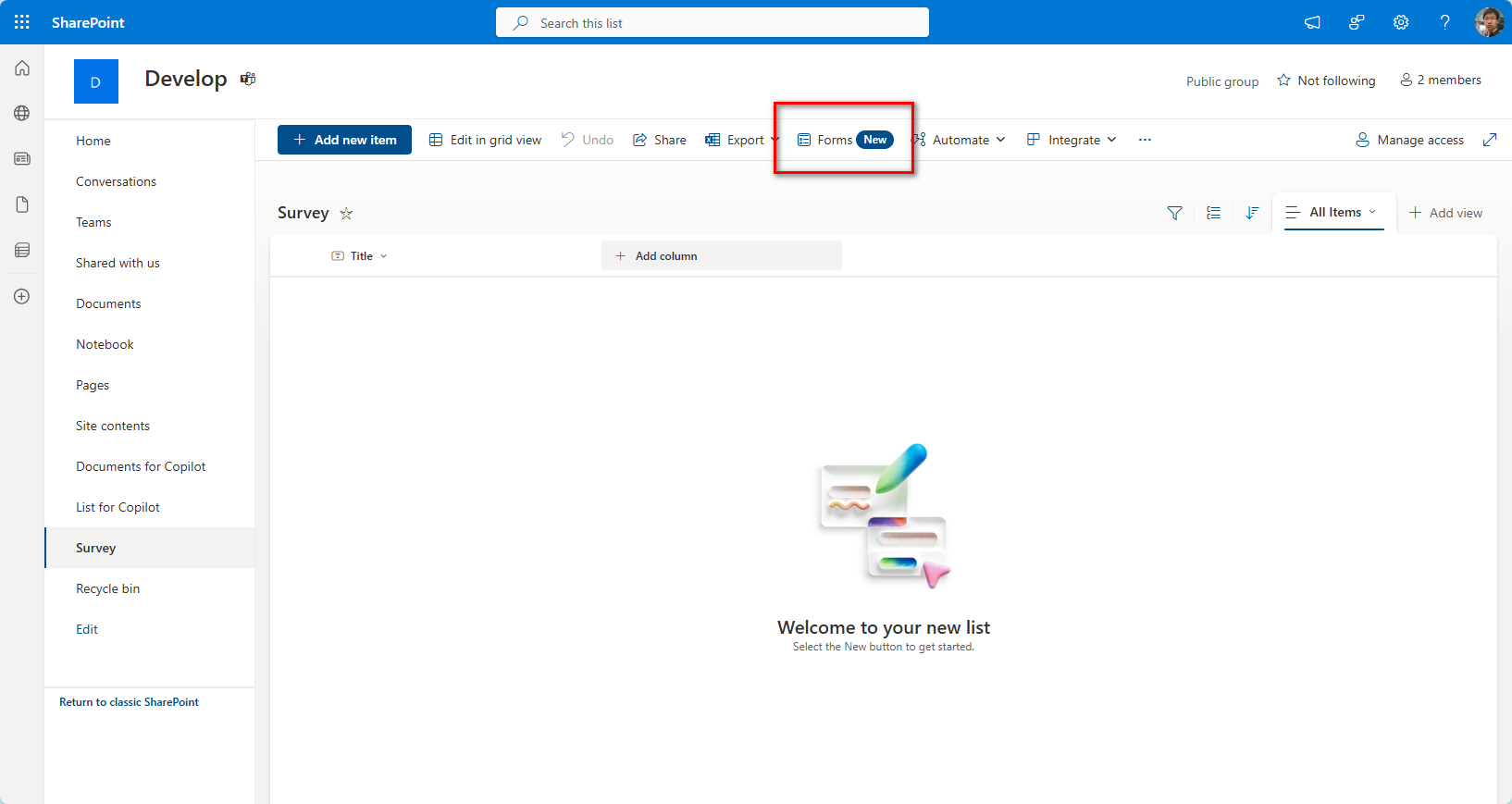
4.默认是空,新建一个,如下图:
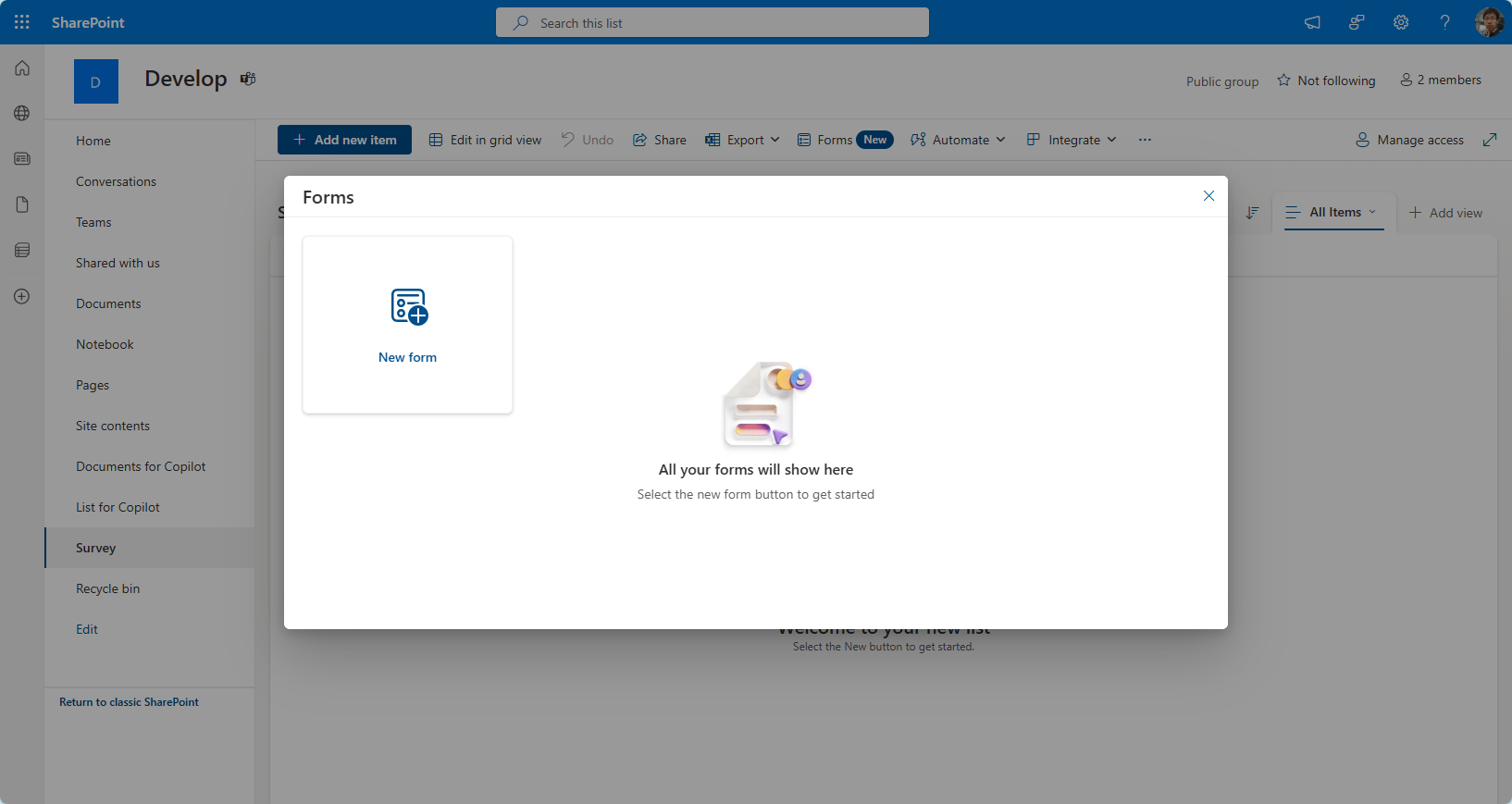
5.右侧的字段发现只有Title,这是不行的,添加需要的字段,如下图:
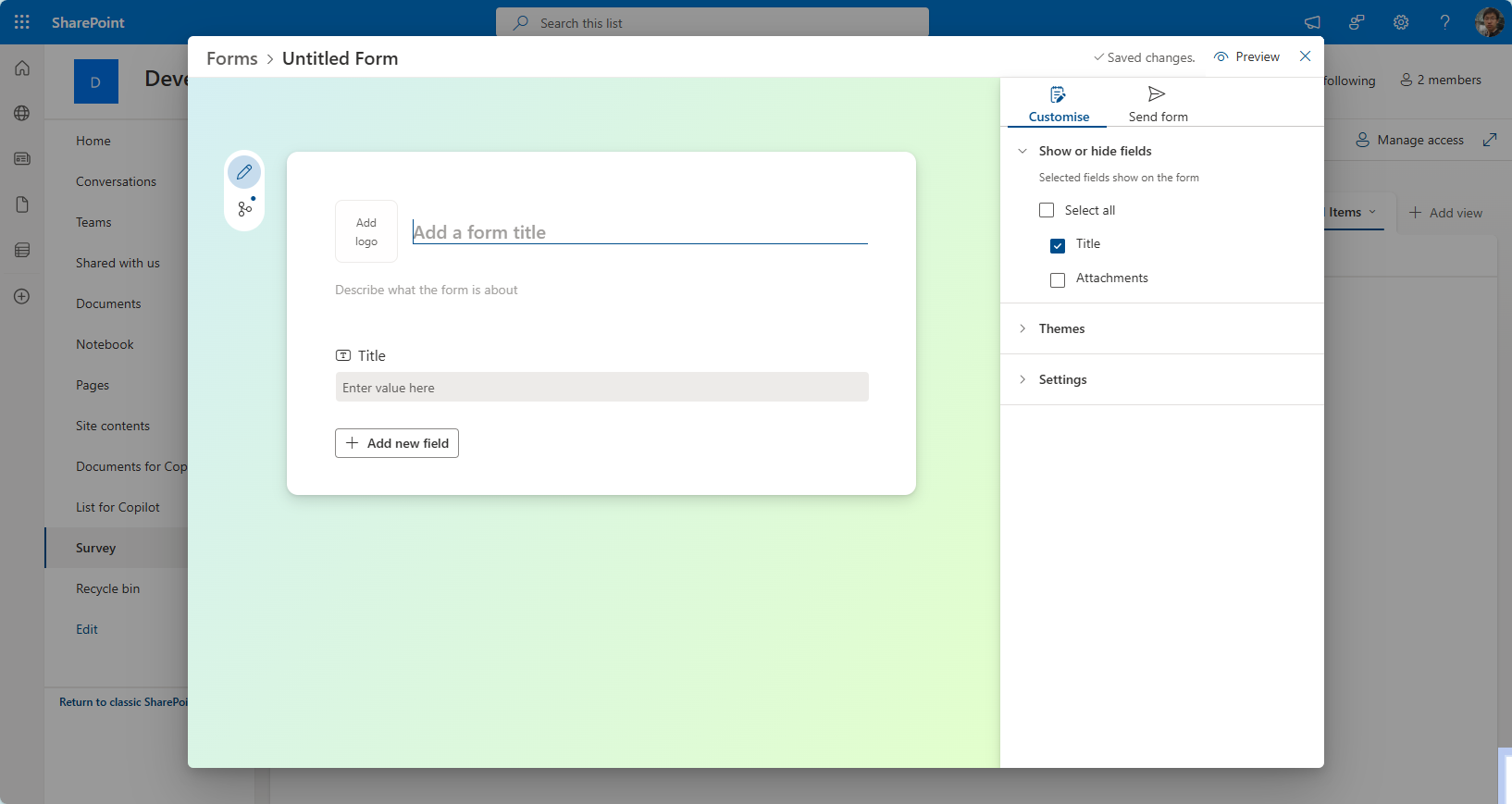
6.添加好的字段,如下图:
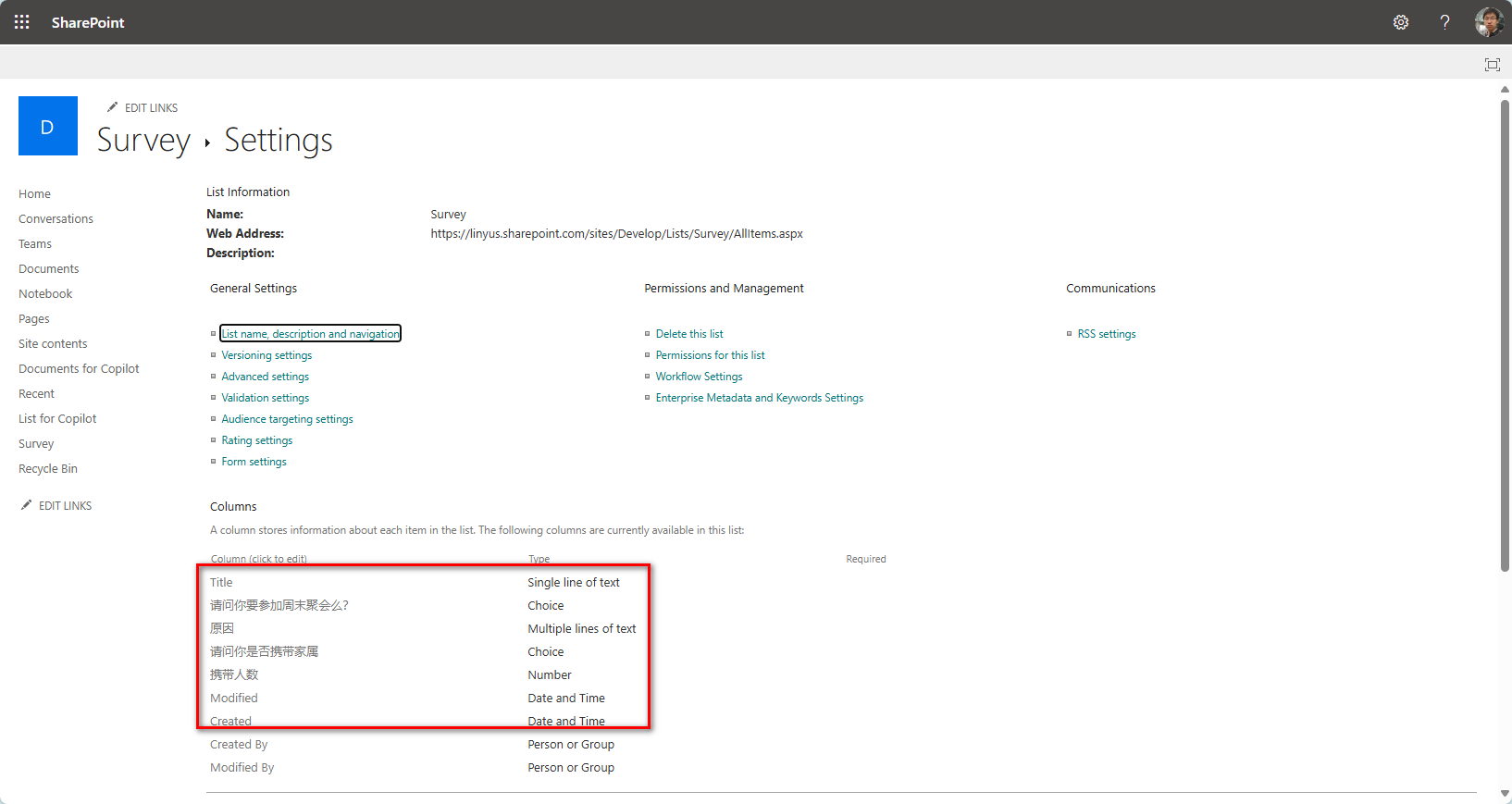
7.添加标题、描述和Logo,然后勾选需要的字段,拖动排序,如下图:
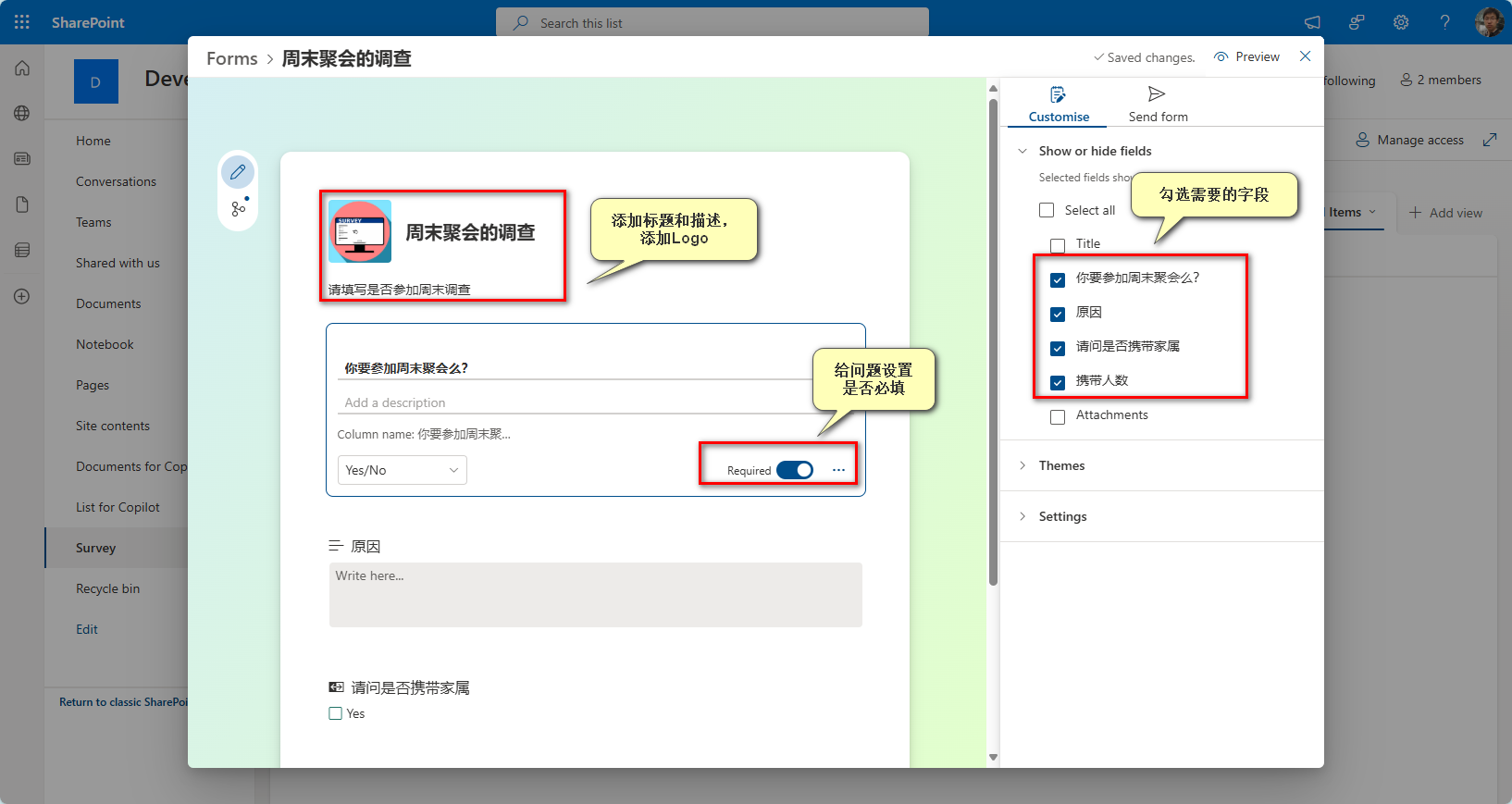
8.添加问题以后,添加问题的条件,不一样的选项跳转不一样的问题,这个挺有意思的,如下图:
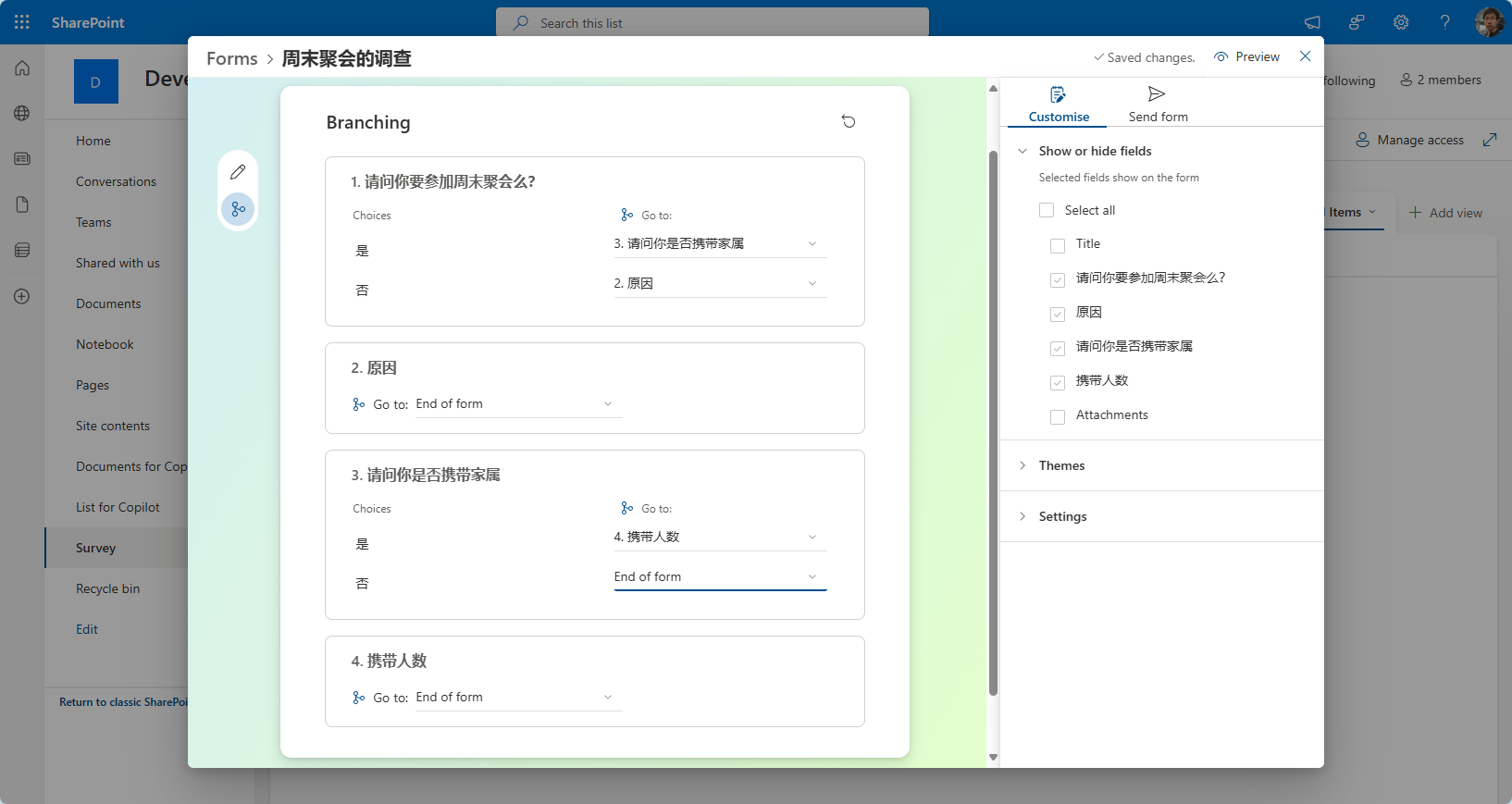
9.这是不参加的情况,让你填写原因,如下图:

10.这是参加的选项,让你填是否携带家属,当然,还有一个不携带家属的,直接结束调查,懒得截图了。
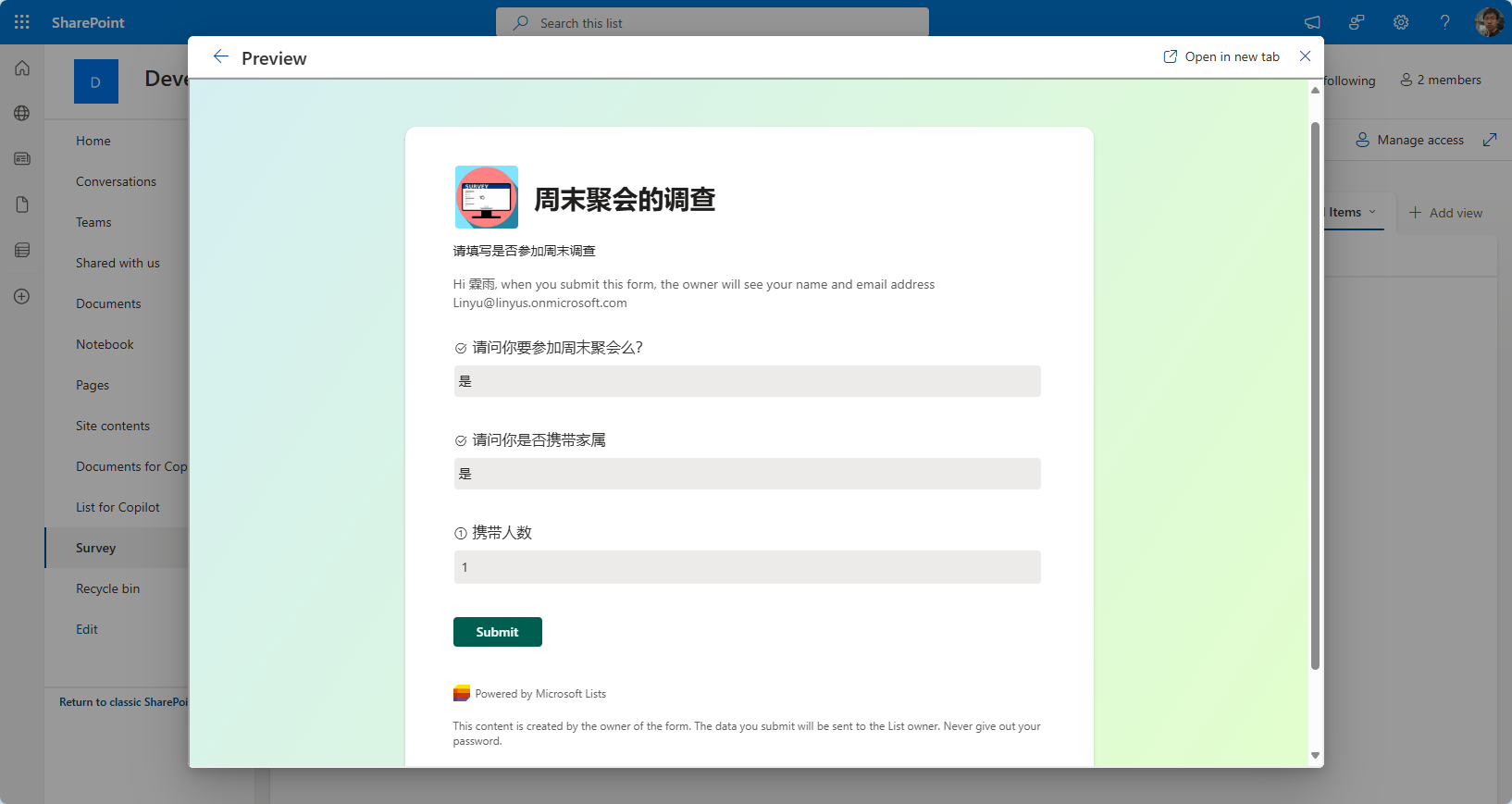
结束语
其实,这个开箱即用的功能还是蛮有意思的,然后,就可以把这个调查分享给大家了。最重要的是,大家只能看到前台的调查,看不到后台的列表,然后,还方便导出列表数据到Excel来查看结果,制作报表。
| 博文推荐: |
| SharePoint 2013 WebPart 管理工具分享[开源] |
| 基于SharePoint 2013的论坛解决方案[开源] |
| SharePoint 2013 学习基础系列入门教程 |
| SharePoint 2013 图文开发系列之门教程 |
| SharePoint Designer 学习系列入门教程 |
| 特:如果有Power Platform、Azure、Microsoft 365、SharePoint项目,欢迎邮件联系我,Email:linyu_s@163.com |



 浙公网安备 33010602011771号
浙公网安备 33010602011771号